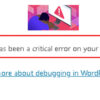Setiap informasi update wordpress versi terbaru akan selalu ditampilkan pada halaman dashboard. Update web wordpress bisa dilakukan secara otomatis dan manual. Cara paling mudah adalah menggunakan sistem otomatis. Hanya sekali klik akan langsung mengupdate file core wordpress.
Nah, terkadang dikarenakan keterbatasan server hosting, update otomatis tidak bisa dilakukan. Alhasil, anda harus melakukan update wordpress secara Manual. Pada prinsipnya, update WordPress secara manual dilakukan dengan mendownload file core wordpress terbaru dan kemudian menguploadnya ke server menggunakan FTP atau melalui File Manager.
Tahap persiapan yang harus anda lakukan:
- Lakukan backup file dan database terlebih dahulu.
- Hapus semua folder dan file KECUALI folder: wp-content, dan file wp-config.php. Tipsnya: cukup anda rename folder dan file tersebut. Jadi yang tertinggal pada path folder Public_html/ hanyalah wp-content dan wp-config.php
- Download file core wordpress versi terbaru di wordpress.org.
TAHAP Lanjutan berikutnya adalah:
- Upload semua folder dan file wordpress versi terbaru ke lokasi dimana anda menginstall website wordpress. Anda bisa menggunakan FTP seperti Filezilla. Cara upload file bisa anda pelajari di ebook “Cara Mudah Belajar CPanel Hosting“.
- Rename kembali folder “wp-content” dan file “wp-config.php“.
- Buka tab browser baru dan ketikkan nama domain anda. Maka akan tampil pesan anda harus mengupdate database. Klik pada tombol update database dan tunggu beberapa saat maka jika berhasil maka secara otomatis versi wordpress anda telah berubah ke versi wordpress terbaru.
- Selamat mencoba..
Yang harus anda camkan bahwa proses update dibutuhkan untuk memperbaiki celah (bug) pada versi sebelumnya. Hal ini sangat bermanfaat untuk security juga.
Artikel Terkait:
- Cara Eksport Posting,Komentar,Kategori,Tags, dan Pages pada WordPress
- Cara Ganti Logo Halaman Login WordPress
- Cara Install Plugin WordPress secara Manual
- Cara Install WordPress via Fantastico
- Cara Memasukkan Widget ke Post dan Page WordPress
Berikut ini langkah-langkah mengupdate